스마트폰을 사용하다가 기기변경 시 카카오톡을 새로 설치하면 기존 대화내용이 모두 사라지게 되어 곤란을 겪기도 합니다. 그래서 이번에는 카카오톡 백업 기능으로 새 기기에 기존 카카오톡 대화내용 백업을 해서 사용할 수 있는 방법을 공유하고자 해요.



먼저 기존 스마트폰에서 카카오톡을 실행한 다음 우측 상단의 톱니바퀴버튼을 누르고 전체 설정으로 들어갑니다. 채팅을 눌러주시구요,



대화 백업을 누른다음 대화 백업하기를 누릅니다. 카카오톡 백업에 사용할 비밀번호를 설정해주시고 확인을 눌러주세요.


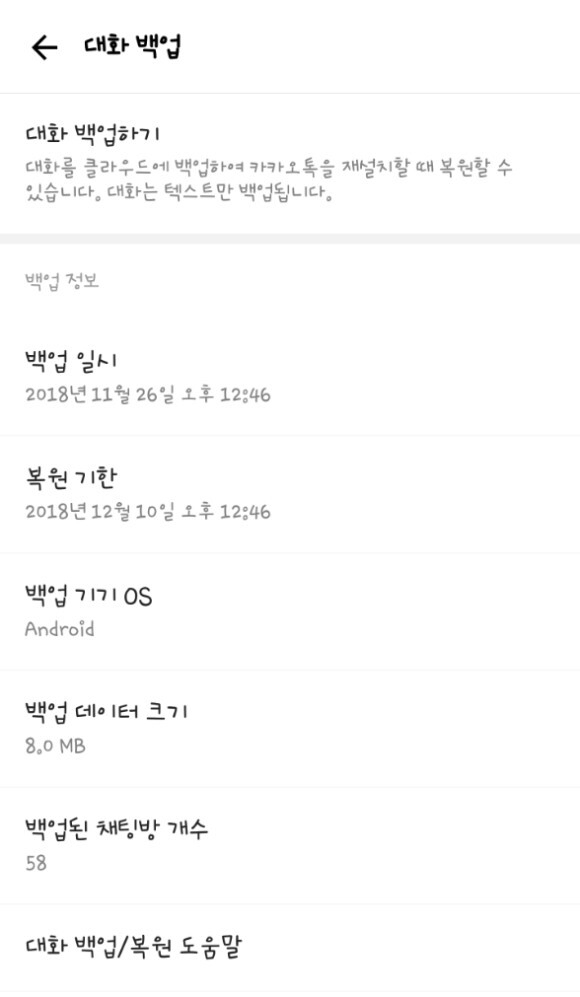
클라우드에 카카오톡 대화내용 백업을 업로드 하는동안 잠시 기다립니다. 백업이 완료되면 확인을 눌러주세요. 그럼 백업의 상세 내용이 표시 됩니다. 여기까지 되셨다면 기존 스마트폰은 초기화 하셔도 되요.



새 스마트폰에 카카오톡을 설치합니다. 설치할때는 반드시 권한 허용하기와 이용약관에 동의해주시구요,



전화번호를 입력하고 반드시 주소록 친구 자동추가를 체크한다음 확인을 눌러주세요. 카카오톡 백업에 설정한 비밀번호를 입력하고 확인을 누른다음
복원하기를 누르면 끝! 간편하게 기존 기기에서 사용하던 대화내용 그데로 새 기기에서 사용할 수 있습니다. 다음은 카카오톡 pc 버전에서 카카오톡 대화내용 백업하는 방법을 알려드릴께요. 윈도우를 새로 설치하거나 새로운 컴퓨터에서 로그인 할때 기존 대화내용이 필요한 경우, 또는 스마트폰 기기변경 시 기존 휴대폰에서 백업을 할수 없는경우에 유용하게 사용할 수 있습니다.



우선 카카오톡 pc 버전에서 우측 상단의 메뉴를 누르시고 설정을 눌러주세요. 채팅을 누른다음 대화 백업하기를 누릅니다.

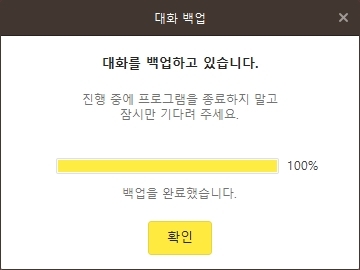

모바일 버전과 마찬가지로 백업용 비밀번호를 설정해주고 백업시작을 눌러주세요. 백업이 완료되면 확인을 누릅니다. 새로 설치한 카카오톡 pc 버전을 실행한다음 로그인하구요,



용도에 맞게 인증을 진행합니다.



휴대폰의 카카오톡에서 인증번호를 확인한다음 인증을 완료하고나면 확인을 눌러주세요. 인증을 받고 나면 대화 복원을 눌러주시구요,

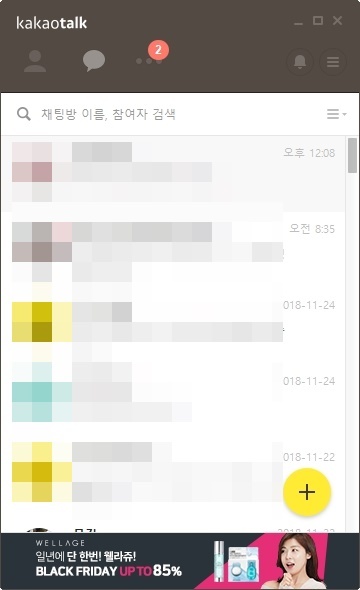
카카오톡 백업 비밀번호를 입력하고 백업을 진행합니다.
카카오톡 대화내용 백업이 완료되면 기존에 사용하던 대화내용 그데로 사용이 가능하네요. 지금까지 카카오톡 백업 기능으로 새 기기에 기존 카카오톡 대화내용 백업을 해서 사용할 수 있는 방법을 알아보았어요. 이 방법으로 휴대폰 기기변경 시,또는 카카오톡 새로 설치할때와 pc버전을 다른 컴퓨터나 새로 설치할때 유용하게 사용하시길 바랍니다.
'스마트폰' 카테고리의 다른 글
| 자연의 향 가득한 갓냉이 국수정식 (0) | 2022.06.23 |
|---|---|
| 카톡 알림 소리 끄는 방법과 방해금지 설정 방법 (0) | 2022.06.21 |
| 스마트폰 카메라 사진 파일 위치 찾는 방법 (0) | 2022.06.21 |
| 아반떼 블루투스 핸즈프리 사용방법 (0) | 2022.06.21 |
| 스마트폰 쿼티 키보드 천지인 키보드로 변경하는 방법 (0) | 2022.06.21 |